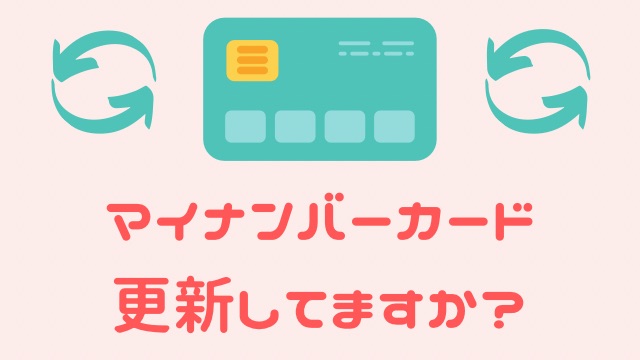こんにちはサメちゃん(@sametyan)です。
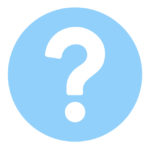
・積立NISAを始めたいけどよく分からない。
・始め方の手順を知りたいな。
こんなこと思ったことはありませんか?
私も始める時、そんなことを思っていました。
そこで今回は知識ゼロからでも始められる楽天の積立NISAの始め方をご紹介します!

・知識ゼロでも大丈夫!
・画像15枚使用して解説!
・実際の手順を公開!
飛べる目次
楽天の積立NISAを始める手順

1.NISA口座の開設を申込
2.NISAの投資信託を購入
3.積立NISA スタート
以上がザックリとした積立NISAの手順です。
3ステップで積立NISAをスタートできますが、開始まで約1週間以上の時間がかかります。
理由はNISA口座を開設するにあたり税務省の調査が必要だからです。
ただ1週間以上かかるといっても申請から待っている時間なので、自分が1週間何かをするというわけではありません。
1.NISA口座の開設を申込
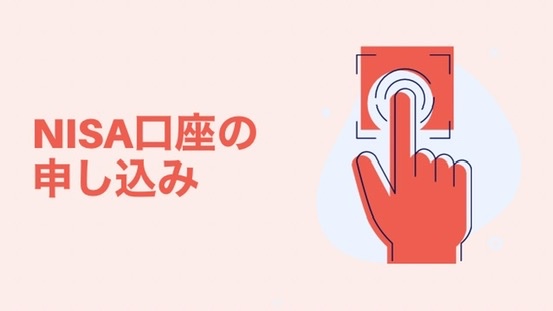
それでは早速、NISA口座を開設するために申込を行いましょう。
申込は全てネットで完結できる『オンラインでの口座申込方法』を解説します。
1−1.楽天証券のHPへアクセス
まずは楽天証券のHPへアクセスしましょう。
→楽天証券HP
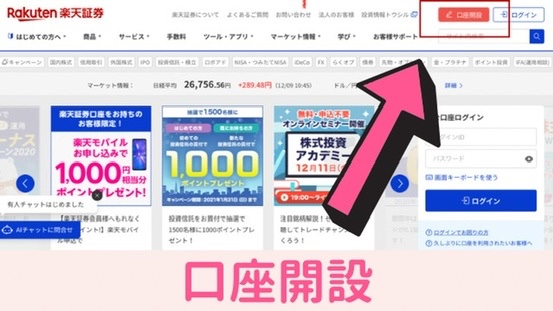
楽天証券のサイトへ飛んだら、【口座開設】をクリック。
クリックを押したら次のステップへ行きます。
口座開設を押すと下のような画像になります。
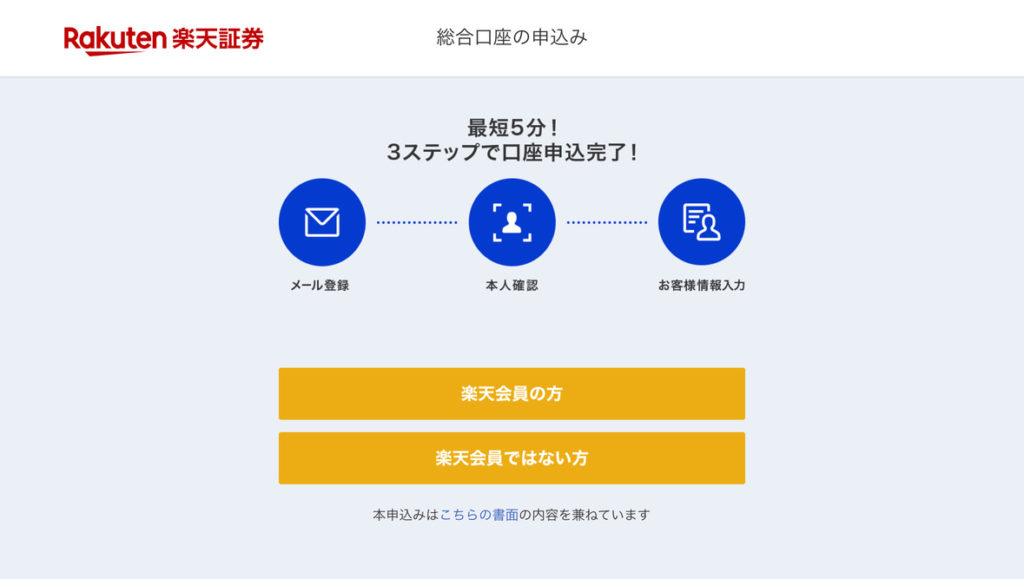
楽天会員の方をクリックして次のステップへ。
1−2.本人確認書類をアップロード
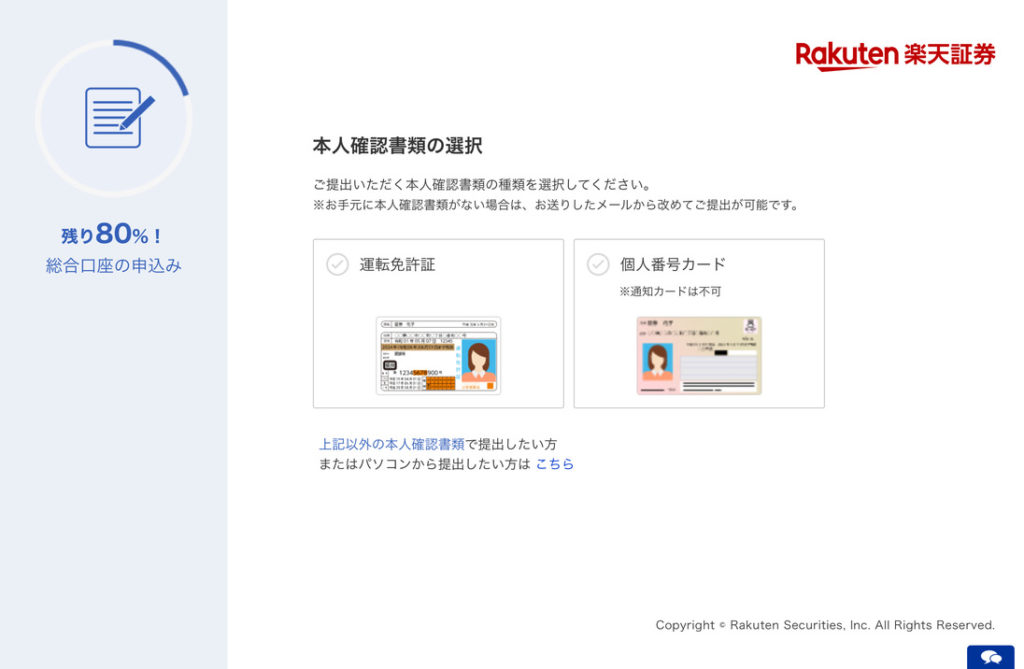
本人確認書類をアップロードします。
本人確認書類は運転免許書か個人番号カード(通知カードは不可)のどちらかです。

私は運転免許証でしました。
1−3.納税方法を選択
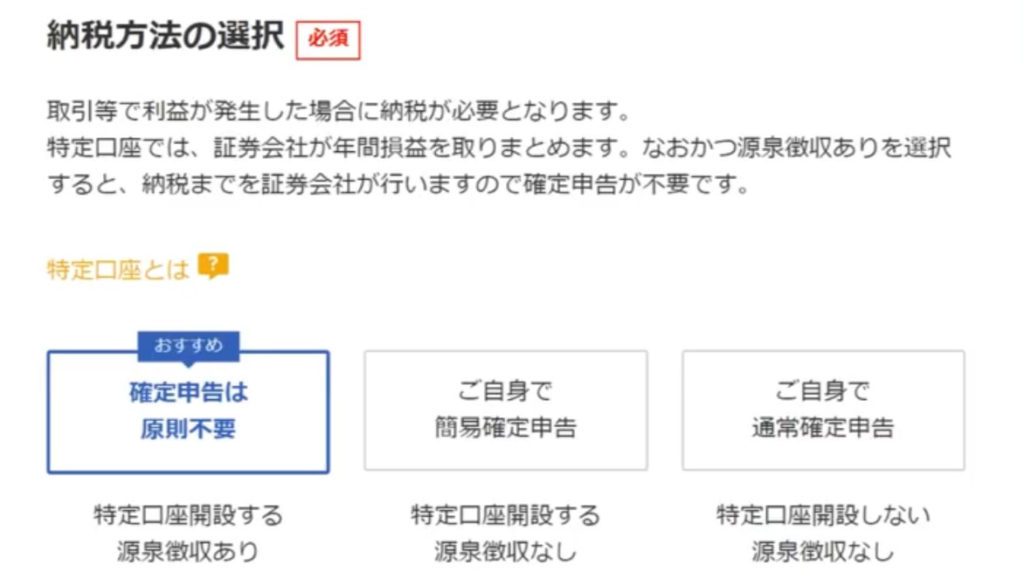
つまづきポイント
噛み砕いて解説します。
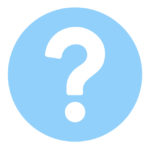
納税方法の選択ってなに?

税金がかかる口座として何を選択するか?ということだよ!
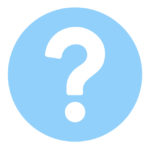
NISAって非課税なのに税金がかかる口座が必要なの?

ザックリいうとNISAは20年間非課税だけど、20年後は税金がかかるからそのために税金がかかる口座を選択する必要がある。ってことだよ!
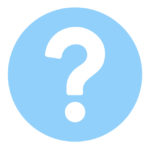
わかったようなわからないような。
結局、なにを選択すればいいの?

結局は【確定申告は原則不要(特定口座開設する源泉徴収あり)】を選択すれば今後ラクになります。

これを選択すれば証券会社が年間損益を取りまとめてくれます。
そして自動的に納税もしてくれて、確定申告をしなくて済むよ!
結論
【確定申告は原則不要(特定口座開設する源泉徴収あり)】
を選択がオススメ!
あと選択として、NISA口座の選択というのがあります。
今回は積立NISAを始めたいので、【つみたてNISAを開設】を選択しましょう。
1ー4.追加サービスを選択
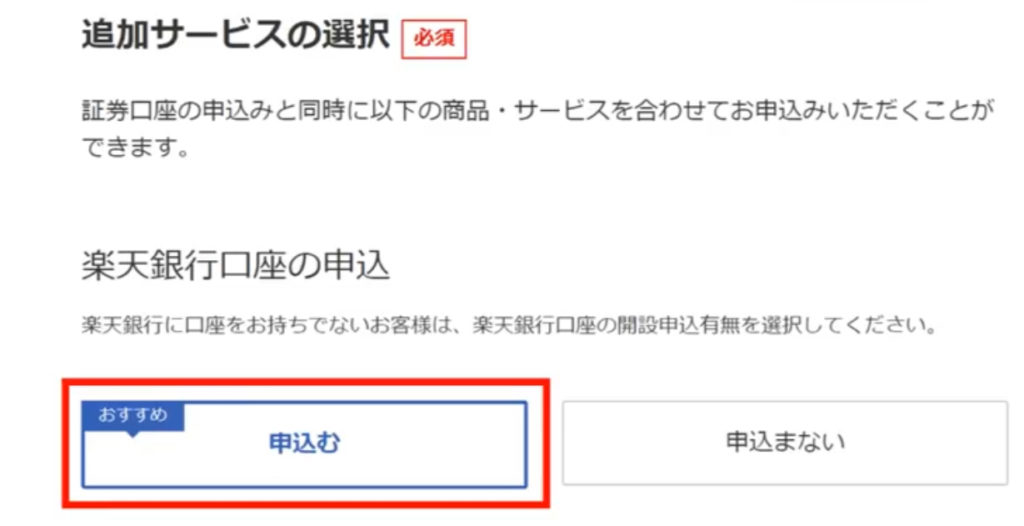
追加サービスとして、【楽天銀行口座を申込】をオススメします。
理由は楽天証券と楽天銀行を連携すると年利が0.1%になります。
年利0.1%とはメガバンクの年利が0.001%なので100倍の金利がつくことになります。
お金を預けているだけで、メガバンクより100倍も年利がつくことになります。

さらに楽天銀行なら毎月自動で設定した金額を手数料無料で投資に回してくれます。
私もこのタイミングで初めて楽天銀行を開設しました。
1ー5.申込完了
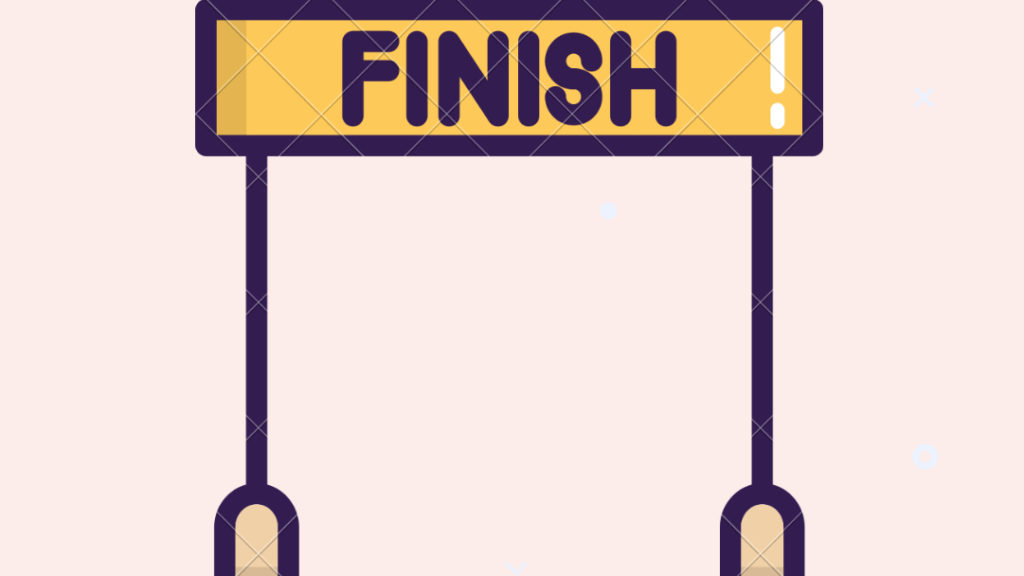
以上でNISA口座の開設の申込完了です!
申込が完了すると登録したメールに完了のメールが届きます。
またNISA口座や特定口座は約1〜2週間程度で登録した住所に書類が届きます。
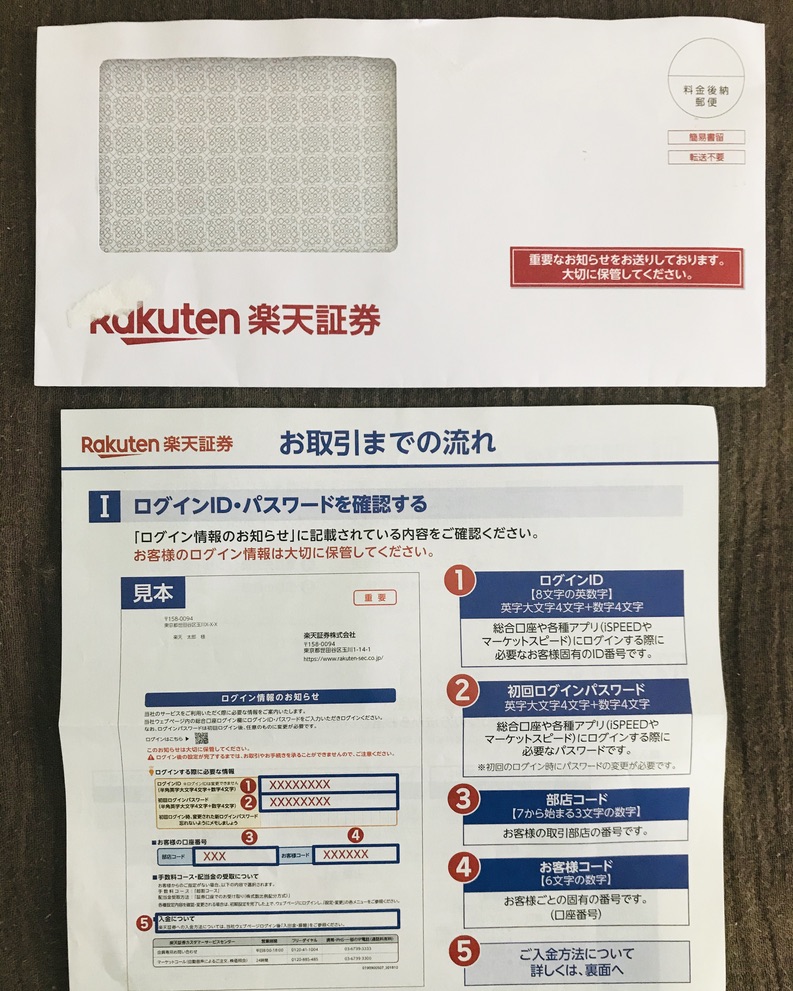
こういう書類が届いたら、【ログインする際に必要な情報】が1人1人割り当てられているので、楽天証券HPにその情報を入力してログインします。
ログインしたら案内に従って初期設定を行います。
初期設定は勤務先の登録や暗証番号の設定などです。
積立NISAの口座申込書類が届いたら、記入して返送します。
この返送をすることで税務署の審査が始まります。
審査はだいたい1〜2週間ほどです。

口座開設は以上!
おつかれさまでした!
2.NISAの投資信託を購入
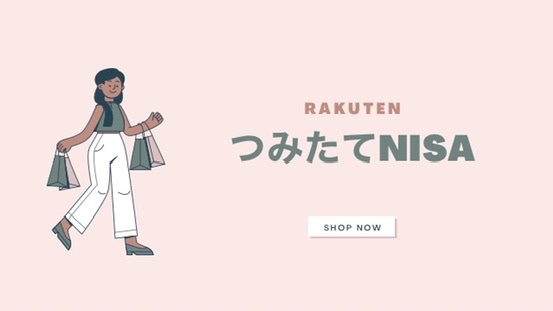
それでは実際に積立を始めましょう。
購入商品は買い付けランキング1位の【eMAXISSlim米国株式(S&P)】を例にして購入手順を解説していきます。
2ー1.楽天証券へアクセス
2ー2.eMAXISSlim米国株式を検索
2ー3.引落方法と金額を入力
2ー4.ポイント利用を選択
2ー1.楽天証券へアクセス
まずは楽天証券へアクセス
登録完了した楽天証券のIDやパスワードを入力。
2ー2.eMAXISSlim米国株式を検索
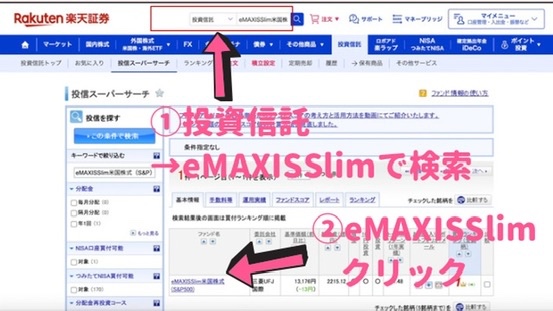
ログインができたら、サイト上部に検索エリアがあるので
【eMAXISSlim米国株式の検索】
①投資信託にカーソルを合わせて、eMAXISSlim米国株式を検索。
②eMAXISSlim米国株式が検索結果に出てくるので、クリック。
2ー3.引落方法と金額を入力
クリックした後はeMAXISSlim米国株式の詳細が出るので、【積立注文】をクリック。
この際に急に注文にはならないので安心してください。
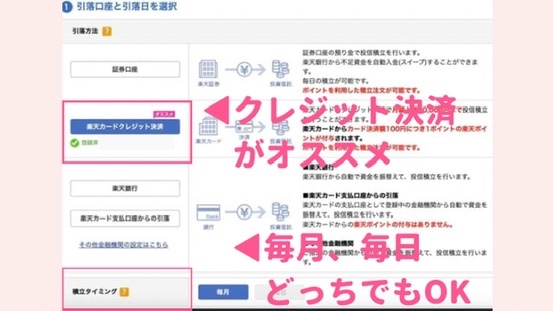
決済方法は楽天クレジットカード決済がオススメです。
理由は100円につき1ポイントつくからです。
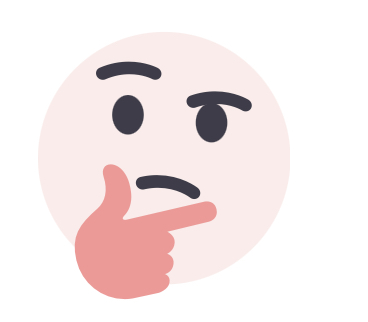
100円につき1ポイントって誤差じゃない?

ただ決済するだけで1%還元ってことだからお得だよ!
年間40万円つみたてと仮定すると、4,000円分のポイントが付与されるってことだから1%の還元率も馬鹿にできないよ!
積立のタイミングは毎月or毎日ありますが、どちらでも大して変わりません。
私は毎月の方がお金の管理をしやすいと思い、毎月にしています。
つみたてNISAの上限は年間40万円なので、毎月33,333円にすると上限ぎりぎりまで使えます。
2ー4.ポイント利用を選択
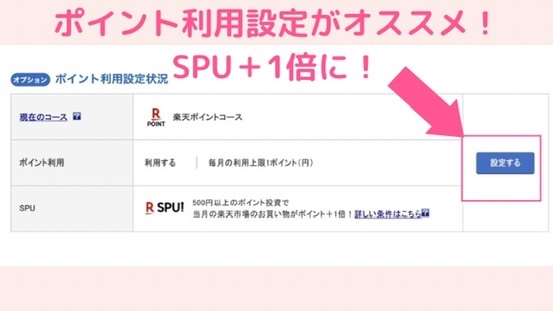
これはオススメなオプションなのですが、ポイント利用を設定することをオススメします。
それを設定することで楽天での買い物にポイントが付与されやすくなります。
(楽天証券でのSPUが対象になります)
またこのオプションのあまり知られていない設定なのですが、ポイント利用とするだけでSPUの対象になります。
実際にポイントを払わずに設定だけ済ませればSPU対象となります。

私もポイント利用を行いました!
さいごに目論の確認というこのファンドの説明みたいものがあるのでそれを確認して、流れに沿って進めていけば購入完了です。

これでつみたてNISAオッケー!
さいごに

私は始めようと思った当初、投資に関して全くわからなかったので、できるか超不安でした。
しかし、流れに沿って進めてみてわからないことは都度調べていって始めることができました。
つまずいたところも多々あったので、この記事が誰か1人でも役に立ってくれればいいなと思っています!
→楽天証券HP

さいごまで読んでくれてありがと!